Hogyan tömörítsünk egy videót az e-mailhez, és hogy kisebb legyen, mint 25 MB
Ez egy jó módszer arra, hogy videókat küldj valakinek e-mailben. Csak csatolja a videókat mellékletként. Később a csatolt videókat több embernek is elküldheti. E-mail rendszere azonban ezúttal nem teszi lehetővé videomellékletek küldését. Mivel a videód túl nagy ahhoz, hogy e-mailben elküldhesd. Az e-mail fájl méretkorlátja miatt a videót tömöríteni kell 25 MB-ig.
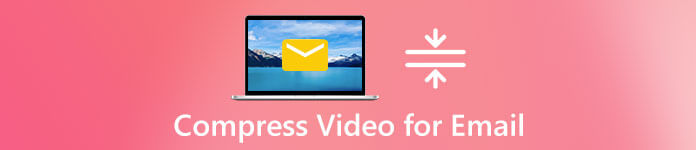
Ne aggódj emiatt. Átméretezheti és tömörítheti a videofájlokat e-mailre a minőség romlása nélkül. Itt található több működőképes megoldás és tipp az e-mailes videotömörítéshez. Csak olvassa el és nézze meg, hogyan lehet kijavítani az e-mail melléklet méretének korlátozását.
1. rész: Hogyan tömörítsünk egy videót az online e-mailhez
Melyik lehet a legjobb online videokompresszor? Határozottan a válasz FVC Free Video Compressor. A nagy videofájlokat bármilyen méretre tömörítheti, anélkül, hogy minőségét vesztené. Támogatja a videó tömörítési arányának beállítását. Így 1 GB videót tömöríthet 10 MB-ra vagy még kisebbre. Ezenkívül online is tömöríthet nagy videókat e-mailben. Sok más videoszerkesztő paraméter is használható.
1. Tömörítsen 25 MB-nál nagyobb videót az e-mailek küldéséhez a minőség romlása nélkül.
2. Állítsa a videó tömörítési arányát 99%-ről 1%-re.
3. A bemeneti és kimeneti videoformátumok széles körű támogatása.
4. Módosítsa a videó felbontását a videó méretének csökkentése érdekében.
5. Kötegelt videotömörítés támogatása.
6. Nincs maximális fájlméret-korlátozás.
7. Intuitív és egyszerű felület. Nincsenek felugró hirdetések.
1. lépés: Látogasson el az FVC Free Video Compressor böngészőjébe. Kattintson a gombra Fájlok hozzáadása a tömörítéshez. Töltse le és telepítse az indítót.

2. lépés: Importálja a túl nagy videót. Ban,-ben Méret szakaszban mozgathatja a csúszkát vagy kattintson Fel le ikonok az e-mail videó fájlméretének csökkentésére.
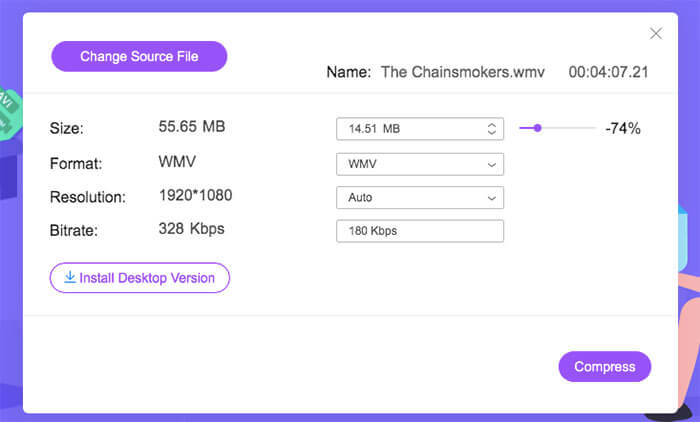
3. lépés: Hajtsa ki a Formátum és Felbontás lista. Válassza ki a célválasztást több lehetőség közül. Tömöríthet egy videót MP4, AVI, FLV, WMV és más formátumokra változó felbontású profilokban.
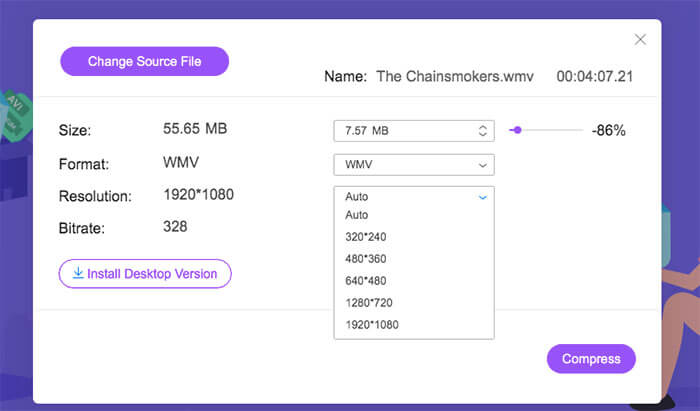
4. lépés: Kattintson a gombra Borogatás a jobb alsó sarokban. Állítsa be a célmappát. Végül erősítse meg és tömörítse egy videót online e-mailben.
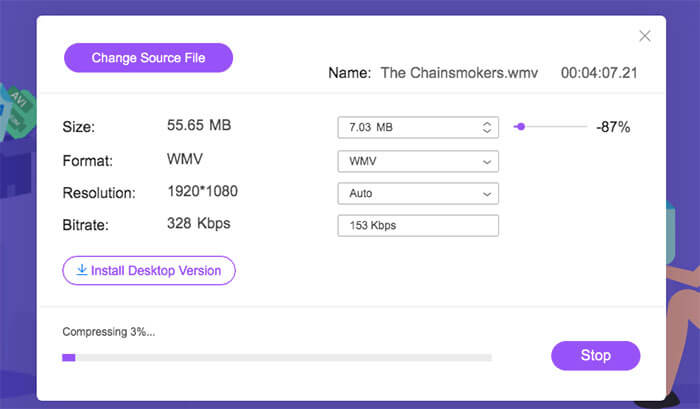
2. rész: Videó tömörítése e-mailhez iPhone és Android rendszeren
Ami az iOS és az Android felhasználókat illeti, online videokompresszorokkal, például Clideo, Youcompress és még sok mással csökkentheti videódat e-mailhez. Ellenőrizze az egyes online videokompresszorok fájlméret-korlátját. Egyes videokompresszorok nem támogatják a kötegelt tömörítést. Tehát online kell tömörítenie a videókat egyesével.
Vagy használhat egy harmadik féltől származó videokompresszor alkalmazást a maximális e-mail méret eléréséhez. Például a Video Compressor alkalmazással tömöríthet egy videót e-mailben az Androidon. Ami az iPhone és iPad felhasználókat illeti, a Brachmann Video Compress segítségével tömöríthet egy videót iPhone készülékekhez. A videofájl méretének csökkentése érdekében beállíthatja a video bitsebességét és az előre beállított értékeket.
Ezenkívül kipróbálhatja a következő tippeket egy túl nagy videó elküldéséhez e-mailben.
1. Hozz létre egy zip fájlt a videódhoz. A videofájl méretének tömörítése közben megőrizheti a videó minőségét.
2. Töltse fel nagy videóit a Dropbox, az iCloud, a Google Drive és más felhőszolgáltatások közé. Ezután hozzáadhat egy létrehozott linket a videók e-mailben történő megosztásához.
3. Konvertálás kis videó formátumra, például MP4 és FLV.
4. Készítsen egy rövid animált GIF fájlt. A hurkolt GIF animációnak nincs hangja.
5. A videofájl méretének csökkentése érdekében vágja le a nem kívánt videohosszakat.
3. rész: Gyakori kérdések a videó tömörítéséről az e-mailhez
Tud tömöríteni egy videót e-mailbe az iMovie segítségével?
Igen. Még egy módja van a videók tömörítésére e-mailben Mac, iPhone és iPad eszközökön. Futtassa az iMovie alkalmazást. Választ Újat készíteni majd válassza ki Film hogy új iMovie projektet hozzon létre. Keresse meg és válassza Ossza meg a jobb felső sarokban. Válassza a lehetőséget Email hogy új párbeszédpanelt kapjon. Át lehet váltani Kicsi a felbontási listában. Akkor válassza Ossza meg az e-mail megosztási folyamat befejezéséhez.
Hogyan lehet e-mailben elküldeni egy 25 MB-nál nagyobb videót?
Csakúgy, mint fent említettük, ingyenesen tömörítheti a videókat e-mailben. Vagy kivághatja és több részre oszthatja a nagy videót. Minden egyes videoklip legfeljebb 25 MB lehet. Ezután sikeresen küldhet videókat e-mailben.
Melyik a legjobb videóformátum az e-mail csatolásához?
Videókat bármilyen formátumban mellékletként adhat hozzá. Figyelembe véve a videó méretét és kompatibilitását, használhatja az MP4 formátumot. Szinte minden videolejátszók és a szerkesztők dolgozhatnak MP4 fájlokkal.
Összességében a fenti megoldásokkal tömörítheti a videót e-mailben a számítógépére vagy a telefonjára. A leginkább ajánlott e-mailes videotömörítő eszköz az FVC Free Video Compressor. Kicsinyítheti a videót, és korlátlanul kicsinyítheti a videót. Nincs regisztráció vagy vízjel. Nem kell fizetnie a fájlméret-korlát növeléséért. Annak ellenére, hogy az e-mail mellékletben van fájlméret-korlátozás, mégis megkerülheti.
Nos, a fenti módszerekkel tömörítheti a videó méretét az e-mail, a Gmail, az Outlook és más levelezési szolgáltatások számára. Ennyi ahhoz, hogy túl nagy videót küldj e-mailben. Van még kérdése? Bátran forduljon hozzánk. Vagy megoszthatja javaslatait és tapasztalatait az alábbi megjegyzésekben.



 Video Converter Ultimate
Video Converter Ultimate Screen Recorder
Screen Recorder



